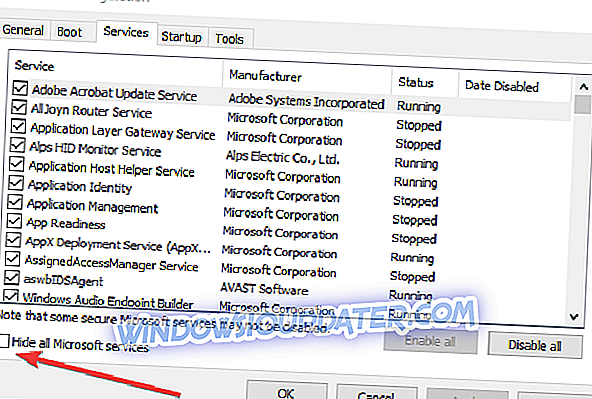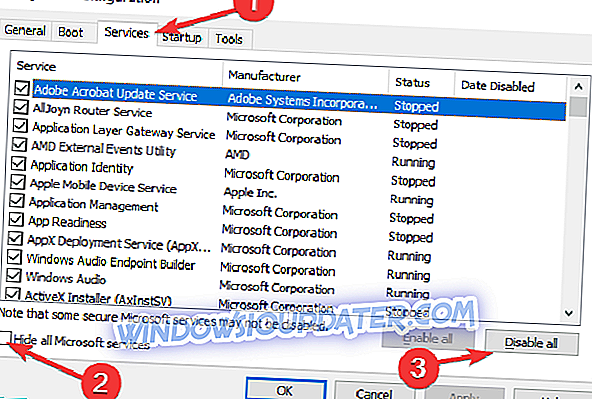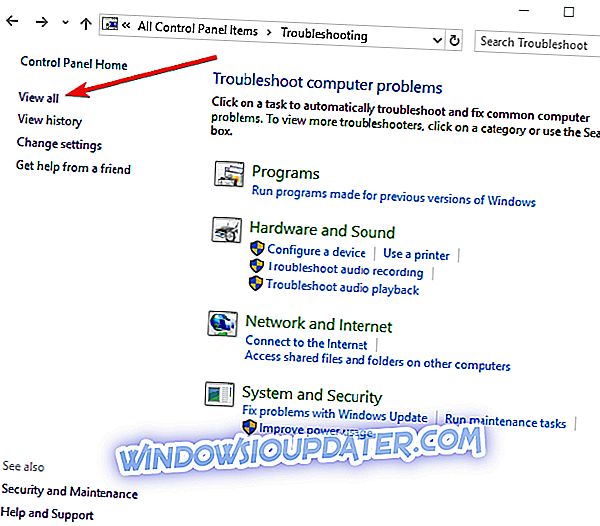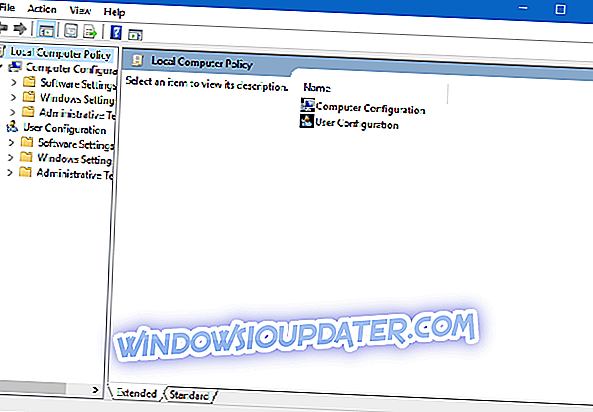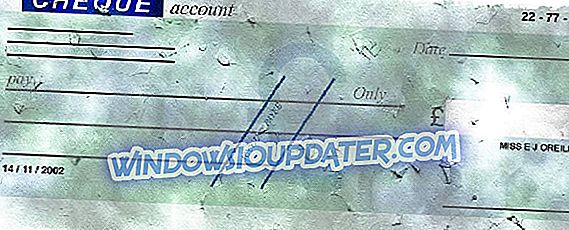सिम्स 3 दुर्घटनाग्रस्त होने को कैसे ठीक करें
- अपनी सेटिंग्स की जाँच करें
- हाल ही में स्थापित मोड की स्थापना रद्द करें
- बैकग्राउंड ऐप्स और प्रोग्राम बंद करें
- अपने OS को अपडेट करें
- अंतर्निहित समस्या निवारण उपकरण चलाएँ
- डेटा निष्पादन रोकथाम से खेल को छोड़ दें
- अतिरिक्त समाधान
सिम्स 3 मेरे पसंदीदा खेलों में से एक है और जब भी मेरे पास कुछ मुफ्त पल होते हैं, मैं इसे अपने विंडोज 10 लैपटॉप पर आग लगा देता हूं। लेकिन कुछ पाठकों ने हमें गेम क्रैश करने की समस्या वाले लोगों के लिए काम करने का तरीका खोजने के लिए कहा है। और हमने सुन लिया।
सिम्स 3 वास्तव में अच्छा गेम है और इसे अपने विंडोज 10, 8 कंप्यूटर, लैपटॉप या टैबलेट पर खेलना खुशी की बात है। हालाँकि, यह काफी कष्टप्रद है जब आप इसे विभिन्न मुद्दों, जैसे दुर्घटनाग्रस्त होने या ठंड के कारण नहीं खेल सकते। और हम यहां विंडोज 10 या विंडोज 8 के नवीनतम संस्करण और सिम्स 3 के नवीनतम संस्करण को चलाने वाले लोगों के लिए भी समस्याओं के बारे में बात कर रहे हैं।

यहाँ उन उपयोगकर्ताओं के बारे में शिकायत की गई है:
लगभग 30 मिनट के गेमप्ले के बाद मेरा सिम्स 3 क्रैश हो गया? बस विंडोज 8 के साथ एक नया पीसी मिला और मुझे लगता है कि यह विंडोज 8 की गलती हो सकती है, क्योंकि मैं इसे अपने पुराने विस्टा पीसी पर चला सकता हूं। समस्या का कोई समाधान?
और कोई और कहता है कि सब कुछ सही तरीके से स्थापित किया गया है और सब कुछ अप टू डेट है
इसलिए हमारे पास sims 3 के लिए सभी विस्तार और सामान पैक हैं, लेकिन अभी केवल sims 3 और sims 3 सीजन कंप्यूटर पर डाउनलोड किए जाते हैं। यह दुर्घटनाग्रस्त रहता है और कहता है "sims 3 ने काम करना बंद कर दिया है" क्या किसी को पता है कि क्या करना है क्योंकि यह एक नया हार्ड-ड्राइव कारण है जो इसे विंडोज़ 7 पर क्रैश करता रहा जब हमारे पास सभी पैक डाउनलोड थे। इसलिए मुझे नहीं पता कि अब क्या करना है। कृपया सहायता कीजिए!!!
- संबंधित: विंडोज 10 पर सिम्स 4 हकलाने वाले मुद्दों को ठीक करें
विंडोज 10, 8.1 पर सिम्स क्रैश को कैसे ठीक करें
हमने वेब को स्काउट किया है और अपने विंडोज 10, 8 डिवाइस पर कष्टप्रद सिम्स 3 दुर्घटनाग्रस्त मुद्दों के लिए कुछ काम करने वाले फ़िक्सेस पाए हैं। बेशक, हमेशा की तरह, आपको नवीनतम ग्राफ़िकल ड्राइवरों को प्राप्त करने और यह सुनिश्चित करने की सलाह दी जाती है कि आप गेम का पूरी तरह से वास्तविक संस्करण भी खेल रहे हैं। सबसे पहले, हम सलाह के कुछ टुकड़ों के साथ शुरू करेंगे जो आपको केवल यह देखने के लिए पालन करने की आवश्यकता है कि क्या वे किसी भी मदद के हो सकते हैं।
1. अपनी सेटिंग्स की जाँच करें
- आप एक सभ्य गेमप्ले के लिए सभी आवश्यक हार्डवेयर चश्मा नहीं रख सकते हैं, इसलिए सेटिंग्स को अपग्रेड करने और गुणवत्ता पर गति चुनने पर विचार करें
- अग्रिम रेंडरिंग को बंद करने का प्रयास करें
- विंडो मोड में गेम खेलने का प्रयास करें। यदि इसे सक्षम करने के लिए कोई सेटिंग नहीं है, तो alt + enter हॉटकी संयोजन चुनें
2. हाल ही में स्थापित मॉड की स्थापना रद्द करें
अगर आपने इसे इंस्टॉल किया है तो पेट्स को अनइंस्टॉल करें क्योंकि यह कुछ के लिए काम कर चुका है। इसके अलावा, यदि आपने हाल ही में नए मॉड स्थापित किए हैं, तो उन्हें हटा दें और जांचें कि क्या इस समस्या ने समस्या को ठीक कर दिया है।
3. पृष्ठभूमि एप्लिकेशन और प्रोग्राम बंद करें
वर्चुअल मेमोरी खाने वाले बैकग्राउंड प्रोग्राम को बंद करने की कोशिश करें। ऐसा करने का सबसे तेज़ तरीका आपके कंप्यूटर को बूट करना है। यहाँ चरणों का पालन करें:
- स्टार्ट> टाइप करें msconfig> हिट एंटर पर जाएं
- सिस्टम कॉन्फ़िगरेशन पर जाएं> सर्विसेज टैब पर क्लिक करें> सभी Microsoft सेवाओं को छिपाएं चेक बॉक्स> सभी को अक्षम करें पर क्लिक करें।
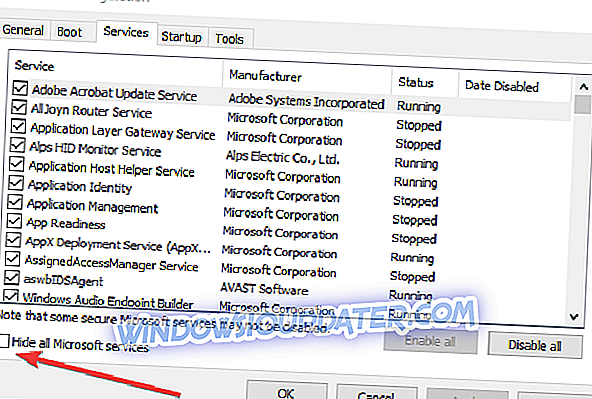
- स्टार्टअप टैब> कार्य प्रबंधक खोलें पर जाएं।
- प्रत्येक स्टार्टअप आइटम का चयन करें> अक्षम करें पर क्लिक करें
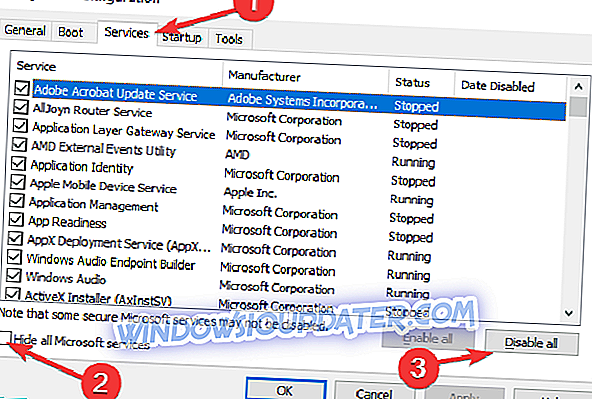
- टास्क मैनेजर बंद करें> कंप्यूटर को पुनरारंभ करें।
4. अपने OS को अपडेट करें
यदि आप अभी भी इस OS को चला रहे हैं, तो सुनिश्चित करें कि आप नवीनतम विंडोज 8.1 अपडेट संस्करण में अपग्रेड करें। Microsoft आपके सिस्टम को अधिक स्थिर बनाने और सामान्य बग्स को ठीक करने के लिए नियमित रूप से नए अपडेट रोल करता है, इसलिए अपडेट की जांच करना सुनिश्चित करें।
चूंकि विंडोज 8.1 एक पुराना विंडोज संस्करण है, इसलिए सबसे अच्छा समाधान नवीनतम ओएस संस्करण में अपग्रेड करना है: विंडोज 10. माइक्रोसॉफ्ट ने समर्पित गेमिंग सुविधाओं और इस तरह के गेम डीवीआर की एक श्रृंखला को जोड़कर विंडोज 10 पर आपके गेमिंग अनुभव को काफी सुधार दिया है। बार वगैरह। एक चिकनी गेमिंग अनुभव का आनंद लेने के लिए नवीनतम विंडोज 10 संस्करण स्थापित करें। विंडोज 10 अप्रैल अपडेट को डाउनलोड और इंस्टॉल करने के तरीके के बारे में अधिक जानकारी के लिए, आप इस गाइड को देख सकते हैं।
5. अंतर्निहित समस्या निवारण उपकरण चलाएँ
दो समस्या निवारण उपकरण हैं जो आपको द सिम्स 3 में गेम क्रैश को ठीक करने में मदद कर सकते हैं, अर्थात् प्रोग्राम संगतता समस्या निवारक और ब्लू स्क्रीन समस्या निवारक (यदि सिम्स 3 बीएसओडी त्रुटि के साथ दुर्घटनाग्रस्त हो गया)। इन संकटमोचनों को चलाने का तरीका यहां बताया गया है:
- ओपन कंट्रोल पैनल> सर्च मेनू में 'समस्या निवारण' टाइप करें> समस्या निवारण का चयन करें
- सभी संकटमोचनों को सूचीबद्ध करने के लिए View All पर क्लिक करें
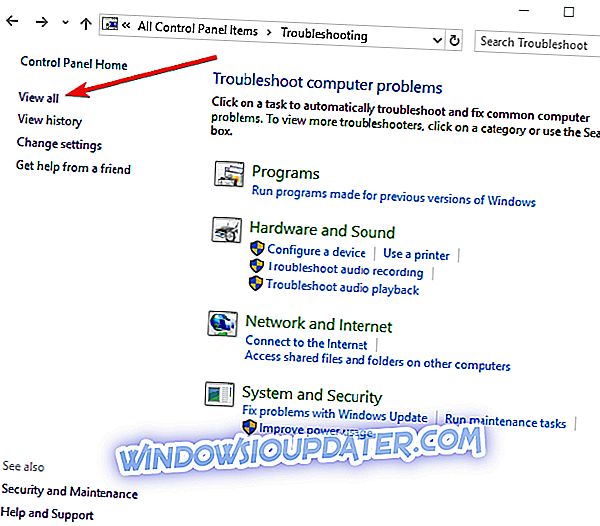
- ऊपर बताई गई समस्या निवारकों का चयन करें और चलाएं> अपने कंप्यूटर को पुनरारंभ करें और जांचें कि क्या आप द सिम्स 3 चला सकते हैं।
6. डेटा निष्पादन रोकथाम से खेल को बाहर करें
- विंडोज 8 पर My Computer पर राइट क्लिक करें या विंडोज 10 पर इस पीसी> गुण चुनें
- बाईं ओर उन्नत सिस्टम सेटिंग्स लिंक पर क्लिक करें> उन्नत टैब पर क्लिक करें> प्रदर्शन फ्रेम के तहत सेटिंग्स पर जाएं
- डेटा निष्पादन रोकथाम टैब की जाँच करें और फिर सभी कार्यक्रमों और सेवाओं के लिए डीईपी चालू करें जिन्हें आप चाहते हैं, अपवाद सूची में सिम्स 3 निष्पादन योग्य फ़ाइल जोड़ें।
7. अतिरिक्त समाधान
- सभी कैश फ़ाइलों और थंबनेल को हटाने का प्रयास करें
- विंडोज 7 या पिछले संस्करण के साथ संगतता मोड में गेम चलाएं
- फ़ायरवॉल, स्पाइवेयर और एंटीवायरस प्रोग्राम की बारी
मुझे बताएं कि क्या आप इस सुधार को लागू करके अपने विंडोज 10, 8 सिस्टम पर सिम्स 3 गेम के साथ समस्याओं को दूर करने में कामयाब रहे हैं। आप उपरोक्त वर्णित सुझावों को अन्य सिम्स संस्करण पर भी लागू कर सकते हैं।